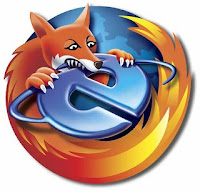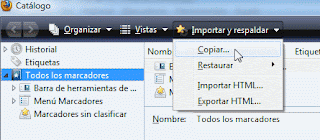Barbarita (como le decimos con cariño), llegó un día viernes 2 de enero de 2009 a realizar su práctica de tres meses (estudió Electrónica en el Colegio San Marcelino Champagnat). Si, día viernes…
Con su carita de niña tímida comenzó a meterse en este mundo laboral a los 18 años. Poco a poco comenzamos a conocerla y descubrimos que detrás de esa carita se escondía una rockera, una justiciera y una pequeña mujer con sus ideas muy claras y definidas.
Al poco andar ya se había ganado el respeto de todos sus compañeros de trabajo y de muchos usuarios, entre ellos decanos y profesores que hasta el día de hoy le demuestran una gran estima. Nos sorprendió de alguna manera que a su corta edad se destacara por su gran responsabilidad y compromiso con todas las tareas que se le iban encomendando.
Pasados los tres meses, no quedó otra alternativa que querer retenerla y que siguiera desarrollando sus potencialidades como parte de nuestro equipo de trabajo.
Dividiendo su tiempo entre la música, el trabajo y la familia, se hizo siempre un espacio para seguir un sueño. Es por esto que todos los días después del trabajo se iba a sus clases al preuniversitario. No siempre los resultados fueron los que esperaba, pero no se rindió, ella siguió adelante.
Este año rindió nuevamente la PSU y esta vez todos los sacrificios y esfuerzos rindieron su fruto. Ya tenemos entre nosotros a una futura abogada. Hace algunas semanas viajó con sus padres a matricularse en la Facultad de Derecho de la Universidad de Valparaíso.
La verdad es que como equipo de trabajo nos llena de orgullo que Bárbara inicie una nueva etapa en su vida, pero no dejamos de lamentar la pérdida que nos significa como colaboradora y como un aporte importante a la labor que desarrollamos día a día en nuestra universidad.
No nos queda más que despedirla con mucho cariño, desearle lo mejor en este nuevo camino y recordarle que en Soporte y en la PUC, siempre tendrá gente que la estima y la apoyará en lo que necesite.
Un abrazo fuerte Barbarita y que Dios guíe tus pasos hoy y siempre.
Luly Sepúlveda
Área de Soporte